Stratí svoje súbory a ďalšie dáta môžu byť veľmi frustrujúce. Aby sme vám pomohli zvládnuť takéto situácie, Wondershare Mac Data Recovery softvér je tam obnoviť všetky dôležité dáta. Táto Mac softvér pre obnovu funguje dokonale obnoviť zmazané, formátované alebo neprístupné dokumenty, fotografie, hudbu, video, e-maily, zložky a archívne súbory atď. Z vášho počítača Mac notebooky, stolové počítače, viac úložných zariadení vrátane externý pevný disk , USB disk, SD karta, pamäťová karta, digitálny fotoaparát, MP3 / MP4 prehrávače atď.
1 Ako obnoviť zmazané súbory mac?
Bez ohľadu na to, ktorý Mac stroj jedným vlastníkom, scenáre straty dát sú pomerne časté a prídu do zorného poľa bez ohľadu na verziu systému Mac OS X. korupcie systému súborov je jednou z hlavných príčin, ktoré vedú k obrovským stratám dát. Dokonca aj desktop založený na Mac, ako iMac a viac náchylné k súboru zlyhanie systému kvôli problémom, ako sú výpadky prúdu, náhle vypnutie systému, vrátane prípadov, keď sa pevný disk príliš starý, že sa tak veľa z ich sektorov premenil tie zlé, ktorý čítacie / zapisovacie hlava nedokáže prečítať.
Vzhľadom k tomu, súborový systém je kľúčový nástroj, ktorý spravuje záznamy o jednotlivých súborov uložených na pevnom disku, korupcie, vedie k nedostupnosti dát či strate dát na konci dňa. Tam je potreba Mac dát Recovery Tool .

- Obnoviť stratené alebo zmazané súbory, fotografie, zvuk, hudbu, e-maily z ľubovoľného pamäťového zariadenia efektívne, bezpečne a úplne.
- Podporuje obnovu dát z odpadkového koša, pevný disk, pamäťové karty, flash disku, digitálneho fotoaparátu a videokamery.
- Podpora pre obnovu dát pre náhle vymazanie, formátovanie, poškodenie pevného disku, napadnutia vírusom, zlyhanie systému za rôznych situácií.
- Náhľad pred obnovením umožňuje vykonávať selektívne obnovu.
- Podporované OS: Windows 10/8/7 / XP / Vista, Mac OS X (Mac OS X 10.6, 10.7 a 10.8, 10.9, 10.10 Yosemite, 10.10, 10.11 El Capitan, 10.12 Sierra) na iMac, MacBook, Mac Pro atď.
Každý stráca niektoré súbory, ktoré chcú vrátiť na nejakom mieste, a preto, že Mac softvér pre obnovu dát je dnes veľmi sofistikované. To je tak pokročilé, že veci, ktoré by sa považovalo za nemožné pred niekoľkými rokmi teraz vyzerať jednoducho. Stačí si len vybrať disk a kliknite na Scan a zrazu začnú vidieť tisíce zmazaných súborov uvedených v pred vami.
Ak chcete obnoviť dáta z ľubovoľného vymeniteľného zariadenia, potom ho pripojte k počítaču pred spustením programu. Make kliknite na Wondershare Data Recovery for Mac ikonu aplikácie na počítači Mac ploche.
Krok 1 Vyberte typ súborov
Obnoviť zmazané súbory na počítači Mac, môžete si vybrať možnosť "Všetky typy súborov" začať hrať Lost File Recovery .

Krok 2 Vyberte cestu stratených súborov a umožňuje hĺbkové preverenie v prípade potreby.
Potom vyberte možnosť Lost obnovy súborov, vyberte umiestnenie, kam stratené súbory.

Krok 3 Spustenie skenovania.
Po zvolení cestu stratených súborov, že začať s skenovania pre hľadanie svoje stratené súbory. Aj 飞 rýchle skenovanie nemožno nájsť súbory, choďte na hlboké skenovanie, ktoré budú vyhľadávať viac súborov.

Krok 4 Majú Ukážka založených súborov a zvolenie toho jedného, ktorý chcete obnoviť.
Po kliknutí na štart, bude Wondershare Mac Data Recovery začať hľadať pre vaše stratené súbory. Môžete si urobiť náhľad pre kontrolu, či požadovaný súbor, ktorý hľadáte, je nájdený alebo nie.

Krok 5 Vykonajte kliknúť na tlačidlo "Obnoviť", aby sa vaše stratené súbory späť.
Potom, čo ste zobrazilo súbor jednoduchý kliknite na obnoviť a zadať cestu, kam chcete obnoviť súbor selektívne.
Čo Rýchla kontrola a hlboký Scan robiť?
Rýchla kontrola nájde zmazané súbory a stratené súbory vyprázdniť Kôš. Na druhú stranu, Hlboká skenovanie nájde naformátovaný, neprístupné alebo stratených dát úplne.
3 Mode Recovery Mac
V režime Data Recovery Mac, môžu používatelia pristupovať k diagnostike nasledujúce:
- Problémy s hardvérom.
- Obnovenie záloh nástroja Time Machine.
- Správa pevných diskov.
- Nainštalovať alebo preinštalovať OS X.
Ak chcete začať s režimu Recovery Mac , najprv reštartujte Mac a držanie Command a R súčasne klávesy, kým sa neobjaví logo Apple. Režim zotavenie je možné len vďaka inštalácii skrytého oddielu pre obnovenie na pevnom disku Mac .
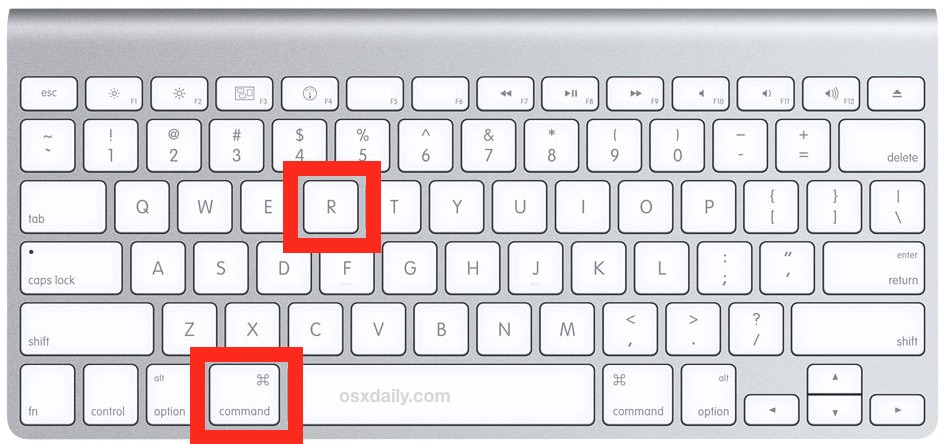
Pre obnovenie systému Mac, potom, čo počítač dokončí spúšťanie, uvidíte pracovnú plochu s barom OS X ponúk a okná OS X Utilities s možnosťou uvedených vyššie. A v prípade, že sa objaví prihlasovacie okno, namiesto okná Utilities, potom je možné, že ste nemali stlačiť Command + R na dobu, ktorú potrebuje. V tejto situácii, reštartujte počítač a skúste to znova.
Teraz vyberte možnosť, ktorú chcete použiť v okne Utilities. Aby bolo možné preinštalovať OS X, musíte byť pripojení na Internet pomocou siete Ethernet alebo Wi-Fi. Ak používate bezdrôtové pripojenie k Internetu, kliknite v ponuke Wi-Fi pripojenie v pravom hornom rohu obrazovky a vyberte v okolí Wi-Fi sieť. Zvoliť preferovaný názov vašej siete a zadať meno a heslo pre pripojenie k sieti.
4 Internet Recovery Mac
Novšie Macy majú možnosť spustenia až priamo z Internetu na báze verzie OS X pre zotavenie. Pre Mac Recovery, Mac automaticky používa túto funkciu, keď je obnovenie systému nie je k dispozícii na spúšťací disk. Stáva sa to, ak spúšťací jednotka narazí na problém, alebo ak bol vymenený spúšťací disk. Mac OS X pre obnovu umožňuje spustiť váš Mac priamo zo serverov spoločnosti Apple. Uvedenie do prevádzky od tohto systému vykonáva rýchly test pamäte a pevného disku na zisťovanie problémov súvisiacich s hardvérom.
Úplne prvý krok, internet Recovery najprv vyzve k výberu siete Wi-Fi a v prípade potreby zadať heslo siete. Potom sťahovanie Internet Recovery a vychádza z obrazu Recovery System. Odtiaľ, tie sú ponúkané rovnaké nástroje a možnosti, ako je systém pre zotavenie na spúšťací disk. Niektoré Macs, ktorá prišla s OS X Snow Leopard môžete využiť na Internet zotavenie po inštalácii OS X Lion alebo novší a aktualizáciu softvéru.
Inštalácia a re-inštalácii OS X prostredníctvom internetového Recovery je pomerne ľahké robiť, ale byť vedomí toho, že preto, že všetko, čo prichádza z Apple serverov, bude trvať nejakú dobu, pretože systém obnovenie funkcie sú stiahnuté na mieste a potom verzie OS X inštalovať sú sťahované aj lokálne rovnako.
Počas Mac OS X Recovery, kedy OS X dokončil inštaláciu na počítači Mac, bude to zaviesť do čerstvej inštalácii systému OS X softvér.
Ak ste preinštalovaní OS X, aby sa pokúsila opraviť značne pokazil operačný systém nainštalovať, mali by ste pravdepodobne lepšie vykonávať skutočný čistú inštaláciu systémového softvéru pomocou formátovania disku a potom inštaláciu OS X na neho.
Mac OS X oživenie je ľahké v novších Macích, pretože majú obe možnosti. Môžu si vybrať buď alebo môžu preskočiť disk pre obnovenie a prejsť priamo do internetového Recovery pomocou Command + Option + R spúšťacie skratky.
Computer Recovery
- Computer File Recovery +
- Obnoviť dáta z PC +
- Obnovu dát Mac +
- Obnoviť Mac súboru +
- Laptop File Recovery +






